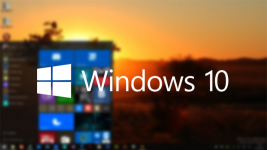
تحديث Windows 8 إلى Windows 10 -تعليمات الخطوة -BY -Step
في هذه المقالة سوف تتعلم طرقًا لتحديث Windows 8 إلى Windows 10.
كما تعلمون ، فإن إصدار SO -يسمى "ثمانية" لم يؤكد توقعات الكثيرين الذين اعتقدوا أنه سيكون أفضل من عالمي "سبعة".
لذلك ، عندما يتعلق الأمر بالمشاكل في التشغيل غير الصحيح للنظام ، يطرح الخبراء على الفور السؤال ، ولكن هل لديك بطريق الخطأ Windows 8؟
لذلك ، سننظر اليوم في طرق خطوة من خلال تحديث Windows 8 إلى Windows 10.

ما هي طرق تحديث Windows 7.8 إلى Windows 10؟
لا تساوي شيئالا يتوفر التحديث المجاني إلى Windows 10 إلا بعد عام من لحظة إصداره.
هناك طريقتان في المجموع تتيح لك تحديث النوافذ الخاصة بك:
- تحديث نظام التشغيل من خلال "مركز التحديث"والتي ستوفر جميع البيانات والإعدادات والبرامج المثبتة على الكمبيوتر.
- LOAR نظام التشغيل Windows 10 من موقع Microsoft الرسمي.
كيفية تحديث نظام التشغيل من خلال "مركز التحديث"؟
- يجب التأكد من أن الخطوة الأولى تتأكد من أن جميع التحديثات تحتوي على إصدار حالي في نظام التشغيل الخاص بك. وهكذا نفتح "لوحة التحكم"ثم انتقل إلى القسم "مركز تحديث Windows".
- الآن نحتاج إلى العثور على عنصر "إعدادات"ثم تحقق من الخيارات التي تم وضع علامة عليها. أدناه سنعطي لقطة شاشة ، ما هي الخيارات التي تجدر الإشارة إليها.
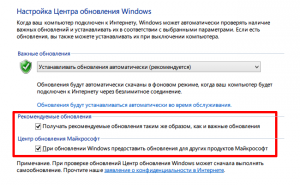
- بعد ذلك ، يمكننا النقر على نفس الرمز الموجود في شريط المهام ، إذا كان لديه لهجة بيضاء لشعار Windows.
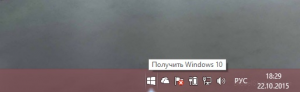
- تحتاج الآن إلى الإجابة على الأسئلة التي تم طرحها ، والتي ترتبط سبب التحديث ، وكذلك الخصائص الفنية التي يمتلكها الكمبيوتر المحمول/الكمبيوتر.
- بعد الإجابة على جميع الأسئلة ، سيتم التوصية بك.
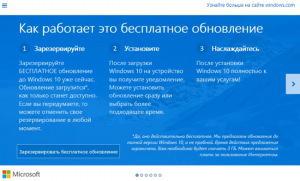
- وبالطبع ، فإن خاصية جهاز الكمبيوتر الخاص بك ، وهي ما إذا كان Windows 10 سيعمل عليه أم لا.
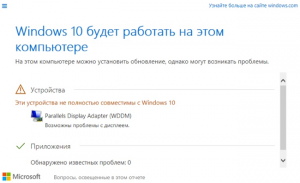
- لذلك ، نحن بحاجة إلى تقديم احتياطي للتحديث.
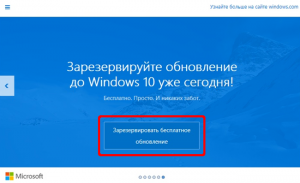
- لمعرفة احتياطي ، أم لا ، تحتاج إلى الذهاب إلى "مركز تحديث Windows".
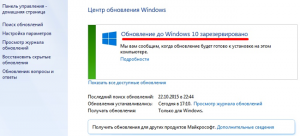
- الآن يبقى فقط توقع إطلاق التحديث ، والذي يحدث عادة بعد 2-3 أيام ، إذا لم يبدأ التحديث ، فأنت بحاجة إلى تسريع هذه العملية باستخدام إدخال الأمر wuauclt.exe /updatatenow في سطر الأوامر.

- بعد ذلك ، افتح مرة أخرى "مركز تحديث Windows". مرة أخرى ننتظر حوالي 20 دقيقة ، لأنه خلال هذا الوقت يجب أن يبدأ التحديث ، فيما يتعلق بإدخال فريق خاص في سطر الأوامر. يستمر تحديث Windows 10 ، كقاعدة عامة ، حوالي ساعة ونصف.

- بمجرد تحميل Windows 10 على جهاز الكمبيوتر الخاص بك ، وبعد ذلك سيتبع التثبيت التلقائي ، والذي يستمر حتى 20 دقيقة.

- حسنًا ، تهانينا ، لقد أصبحت مستخدم نظام التشغيل Windows 10!
لا تساوي شيئاأن النهائي لاستكمال تثبيت نظام التشغيل Windows 10 سوف يرافقه مربعات حوار مختلفة من شأنها الإبلاغ عن جميع جدية نواياك. لذلك ، إذا غيرت رأيك في تلك الساعة ، ثم اضغط على الزر على الفور "خلف". حسنًا ، إذا لم يكن الأمر كذلك ، فستحتاج إلى قبول "اتفاقية الترخيص" وظروفها.
